Maison >tutoriels informatiques >connaissances en informatique >Comment configurer et utiliser Magic Mouse sur Windows 11/10 ?
Comment configurer et utiliser Magic Mouse sur Windows 11/10 ?
- WBOYWBOYWBOYWBOYWBOYWBOYWBOYWBOYWBOYWBOYWBOYWBOYWBavant
- 2024-02-13 22:12:075217parcourir
L'éditeur php Xinyi vous présentera comment configurer et utiliser Magic Mouse sur Windows 11/10. Magic Mouse est une souris tactile lancée par Apple. Elle possède une conception et des fonctions uniques qui permettent aux utilisateurs d'utiliser les ordinateurs plus facilement. Bien que Magic Mouse soit principalement conçue pour les ordinateurs Mac, elle peut également être utilisée sur les systèmes Windows. Ci-dessous, nous expliquerons en détail comment configurer et utiliser Magic Mouse afin que vous puissiez mieux utiliser cette souris.
Comment configurer et utiliser Magic Mouse sur Windows11/10 ?
Pour les utilisateurs d'ordinateurs de bureau, connecter Magic Mouse à votre PC ne devrait poser aucun problème. Cependant, il est nécessaire de s'assurer que vous disposez de la fonctionnalité Bluetooth pour établir une connexion sans fil. Si votre ordinateur ne dispose pas de fonctionnalités Bluetooth, envisagez d'acheter un adaptateur Bluetooth. Une fois l'adaptateur acheté, il vous suffit de suivre ces étapes :
Tout d'abord, regardez au bas de la Magic Mouse et allumez le petit interrupteur. Assurez-vous également que votre souris est complètement chargée. Ensuite, appuyez sur la touche Windows + I pour lancer les paramètres sur votre ordinateur. Accédez à Bluetooth et appareils. Cliquez sur Ajouter un appareil > Bluetooth. Maintenant, laissez Windows rechercher Magic Mouse ; une fois que vous l'avez trouvé, cliquez et suivez les étapes à l'écran pour établir la connexion.Connecter Magic Mouse à votre ordinateur est simple. Vous pouvez personnaliser Magic Mouse dans les paramètres Bluetooth et de l'appareil, notamment la vitesse du pointeur, le bouton d'accueil de la souris, les paramètres de défilement, etc.
Comment utiliser le défilement Magic Mouse sur Windows 11/10 ?
Après avoir connecté Magic Mouse, vous constaterez peut-être que le bouton de défilement ne fonctionne pas correctement. En effet, votre ordinateur ne dispose pas des pilotes nécessaires pour prendre en charge la fonctionnalité de défilement de Magic Mouse. Cependant, vous n'avez pas à vous inquiéter car vous pouvez résoudre ce problème en téléchargeant et en installant le pilote requis à partir des pilotes Bootcamp officiels. Vous pouvez également essayer d'utiliser l'outil Brigadier pour résoudre ce problème.
Pilotes Bootcamp
Les pilotes Bootcamp sont essentiels pour utiliser Magic Mouse sur votre ordinateur Windows. Bien que sa fonction principale soit de permettre aux ordinateurs Mac d'exécuter Windows, elle est également très utile lors de l'utilisation de Magic Mouse sous Windows. Il fournit les pilotes requis pour garantir que la souris est parfaitement compatible avec les systèmes Windows pour une expérience transparente. Par conséquent, l'installation des pilotes Bootcamp est une étape cruciale dans l'utilisation de Magic Mouse, que vous l'utilisiez sur un système Mac ou Windows.
Tout d’abord, accédez à la page de téléchargement du logiciel d’assistance Apple Bootcamp. Ici, téléchargez la dernière version du pilote. Après avoir téléchargé le fichier Zip, décompressez-le. Accédez à BootCamp > Pilotes > Apple. Ici, double-cliquez pour exécuter le fichier AppleWirelessMouse64. Enfin, suivez toutes les étapes à l'écran pour installer le pilote sur votre ordinateur.Une fois installé, vous n'aurez aucun problème à faire défiler avec Magic Mouse. Si cela se produit toujours, accédez au correctif ci-dessous.
Brigadier
Si le pilote officiel n'est plus pris en charge sous Windows, vous pouvez essayer un outil tiers appelé Brigadier. Brigadier est un utilitaire spécialement développé pour télécharger et installer les pilotes matériels Apple nécessaires sur les systèmes Windows.
Tout d’abord, téléchargez Brigadier depuis GitHub et copiez-le sur votre bureau. Appuyez sur la touche Windows + R pour lancer Exécuter. Tapez CMD et appuyez sur la touche Entrée. Accédez à l'emplacement où vous avez téléchargé le pilote. Après cela, exécutez la commande suivante : brigadier.exe -m MacBookPro16,3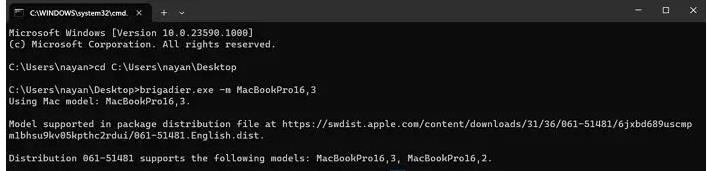 Cela permettra à Brigadier de télécharger les pilotes requis depuis Apple et de créer un dossier sur votre bureau. Après le téléchargement, ouvrez le dossier nouvellement créé et accédez à $WinPEDriver$ >
Cela permettra à Brigadier de télécharger les pilotes requis depuis Apple et de créer un dossier sur votre bureau. Après le téléchargement, ouvrez le dossier nouvellement créé et accédez à $WinPEDriver$ > 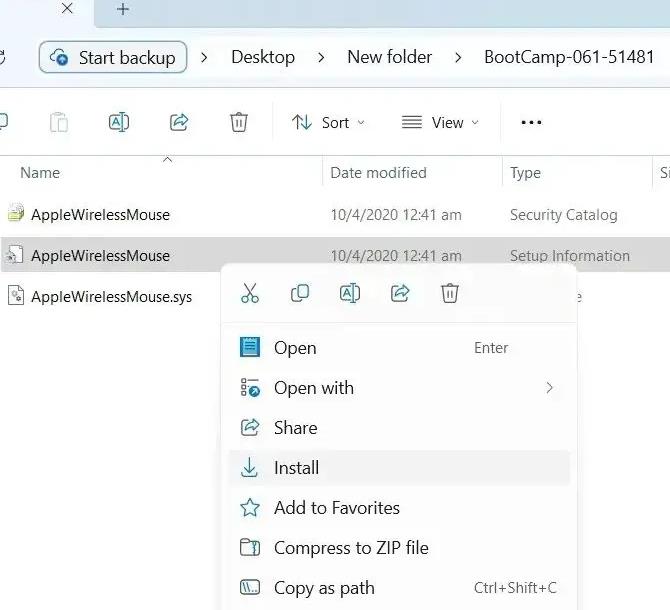 Enfin, faites un clic droit sur le fichier AppleWirelessMouse.inf et sélectionnez Installer.
Enfin, faites un clic droit sur le fichier AppleWirelessMouse.inf et sélectionnez Installer. Utilitaire Magic Mouse
Dans de rares cas, Boot Camp Driver et Commodore peuvent ne pas vous convenir. Cependant, vous pouvez choisir d'utiliser des outils avancés tiers tels que Magic Mouse Utilities pour résoudre tous les problèmes que vous rencontrez lors de l'utilisation de Magic Mouse sur les systèmes Windows. Ces outils peuvent vous aider à tirer pleinement parti de Magic Mouse et à offrir une meilleure expérience utilisateur. Qu'il s'agisse de problèmes de compatibilité des pilotes ou de paramètres personnalisés, Magic Mouse Utilities peut répondre à vos besoins.
De plus, la fonctionnalité prend en charge les options de personnalisation telles que le bouton central de la souris, la navigation dans la vue du bureau et des tâches et le défilement fluide.
Cependant, en tant qu’outil premium, il n’est pas gratuit. Au lieu de cela, il propose une période d’essai de 28 jours afin que vous puissiez tester ses fonctionnalités. Si vous pensez que cela répond à vos besoins, vous pouvez acheter une licence mono-appareil pour 16,99 € par an.
Connecter Magic Mouse sous Windows peut être délicat si vous la configurez pour la première fois. Mais grâce à la prise en charge du pilote Apple Bootcamp, vous ne devriez rencontrer aucun problème. Même si c’est le cas, vous avez deux options à essayer.
Le Magic Keyboard peut-il être utilisé avec un PC ?
Comme n'importe quel clavier étiqueté Mac, y compris le Magic Keyboard et le Magic Keyboard avec Touch ID, vous pouvez utiliser le clavier Apple avec votre PC Windows une fois qu'il est correctement configuré. Cependant, Touch ID ne fonctionne pas avec les appareils non Apple. Néanmoins, le reste du clavier fonctionne bien.
La Magic Mouse a-t-elle une longue durée de vie ?
La batterie lithium-ion utilisée dans la Magic Mouse 2 a généralement une durée de vie de 3 à 5 ans, après quoi elle devra peut-être être remplacée. Il convient de noter que la durée de vie de la batterie peut varier en fonction de l'utilisation et d'autres facteurs environnementaux.
Ce qui précède est le contenu détaillé de. pour plus d'informations, suivez d'autres articles connexes sur le site Web de PHP en chinois!

